Povezovanje Padleta z Brightspace LMS (za račune padlet.com)
Nastavitev integracije LMS za Brightspace
Ta članek velja samo za račune, ki se končajo na padlet.com.
Preden začnete
Za to integracijo veljajo različni koraki glede na vašo vlogo. Administratorji bodo opravili enkratno nastavitev za povezavo med aplikacijama Padlet in Brightspace, medtem ko bodo učitelji dodali padlete v svoje tečaje, ko bo povezava aktivna.
Kaj potrebujete
Vlogo | Zahteve |
Admin | - Dostop do upraviteljske nadzorne plošče Brightspace - Dostop do lastniškega računa Padlet for Schools (na padlet.com) - Možnost upravljanja in nameščanja aplikacij LTI v Brightspace |
Učitelj | - Dostop do predmeta v Brightspace - Dostop do domene Padlet for Schools vaše šole (padlet.com) - Preden začnete, morajo skrbniki dokončati nastavitev |
Ko imate ustrezen dostop, sledite spodnjim korakom za svojo vlogo.
Za administratorje
Administratorji opravijo enkratno nastavitev, ki poveže Padlet s programom Brightspace prek LTI. Po tej nastavitvi bo Padlet brez težav prikazan v Brightspaceu, kar bo učiteljem in učencem olajšalo sodelovanje, ne da bi zapustili sistem LMS.
- Pridobitev dinamične povezave za registracijo
Prijavite se v svoj račun Padlet za šole s poverilnicami lastnika. Nato dostopite do strani z nastavitvami tako, da kliknete ikono z zobnikom Settings v zgornjem desnem kotu > izberete šolski račun (na vrhu) > Connections > poleg "LTI Advantage Dynamic Registration Link " izberite Generate > Copy.
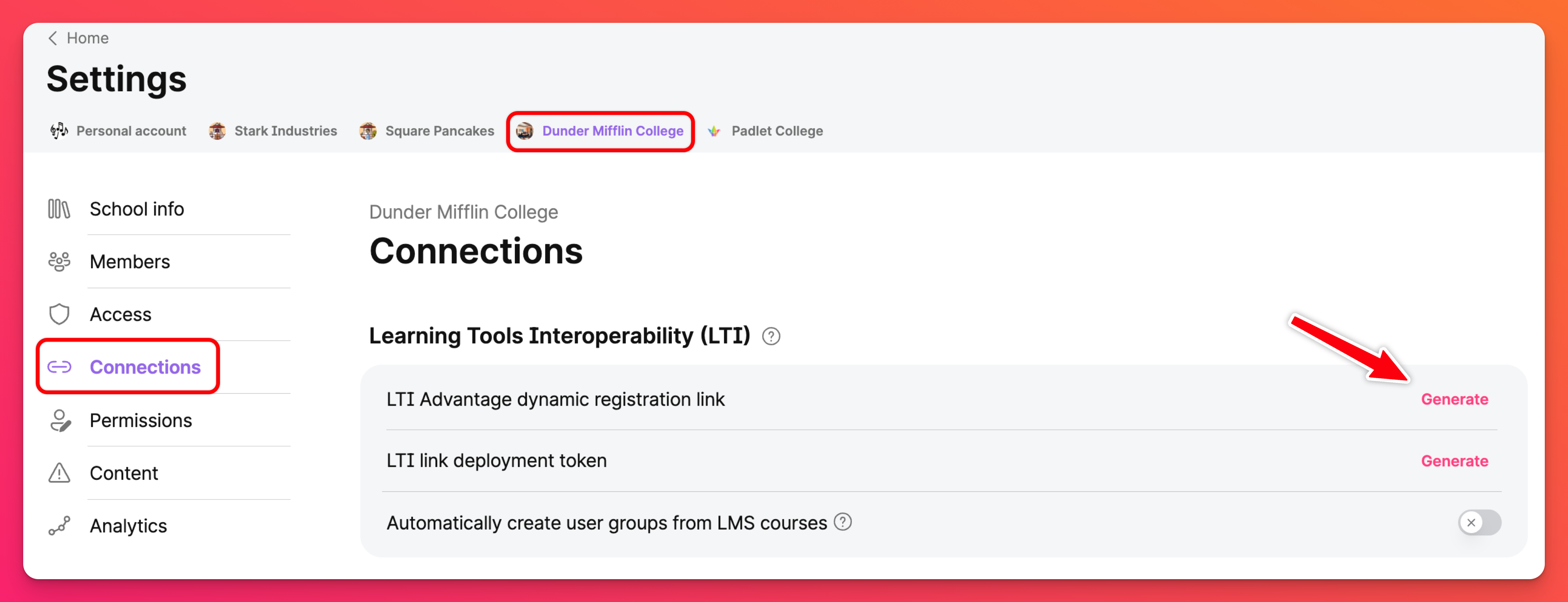
Ta povezava potrjuje Brightspace kot zunanje orodje za vašo domeno Padlet.
- Registracija orodja LTI
Na nadzorni plošči upravitelja v Brightspaceu odprite upraviteljska orodja tako, da kliknete ikono z zobotrebcem Settings (⚙️) > Manage Extensibility > LTI Advantage > Register Tool > Select Dynamic Registration.
Prilepite povezavo, ki smo vam jo posredovali, in izberite Configure Deployment.
Ko je to končano, kliknite na možnost Register (Registracija). S tem se ustvari začetna povezava med programoma Brightspace in Padlet.
- Omogočite namestitev in konfigurirajte nastavitve orodja
V razdelku " Tool" (Orodje) kliknite namestitev Padlet in preklopite gumb "Enable" (Omogoči) na ON (V klopljeno ). Nato se prepričajte, da ste vnesli naslednje informacije:
Ime | Padlet (uporabite ime, s katerim ga boste pozneje lažje prepoznali) |
Razširitve | Označite polja poleg naslednjih možnosti:
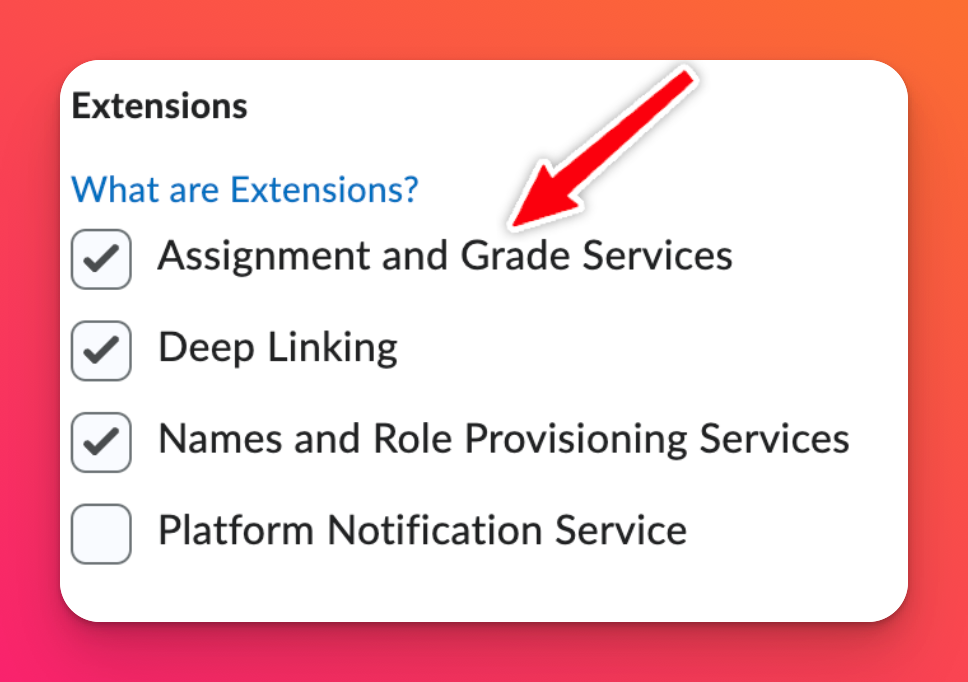 |
Varnostne nastavitve* | Podatki o uporabniku* (glejte opombo spodaj) |
Pošlji vlogo institucije | Označite to polje |
S tem zagotovite, da lahko Brightspace posreduje vloge uporabnikov, ocene in kontekst v Padlet.
- Posodobitev varnostnih nastavitev
Vrnite se na stran Upravljanje razširljivosti > LTI Advantage > kliknite ime namestitve > kliknite na Poglej namestitve na dnu strani. Nato kliknite na ime namestitve.
Vsa polja bi se morala samodejno napolniti, za potrditev pa je treba preveriti naslednja polja:
Ime | Padlet (uporabite ime, ki vam bo pomagalo, da ga boste pozneje zlahka prepoznali) |
Opis | Uporabite opis, ki vam bo pomagal zlahka prepoznati orodje |
Razširitve |
|
Varnostne nastavitve |
|
Kliknite Shrani in zapri.
Te nastavitve zagotavljajo varen pretok podatkov o identiteti uporabnika v Padlet.
- Dodelitev organizacijskih enot
V uvajanju kliknite Add Org Units (Dodaj organizacijske enote). Nato izberite Every Org Unit (Vse organizacijske enote) v okviru organizacije (ali po potrebi določene enote).
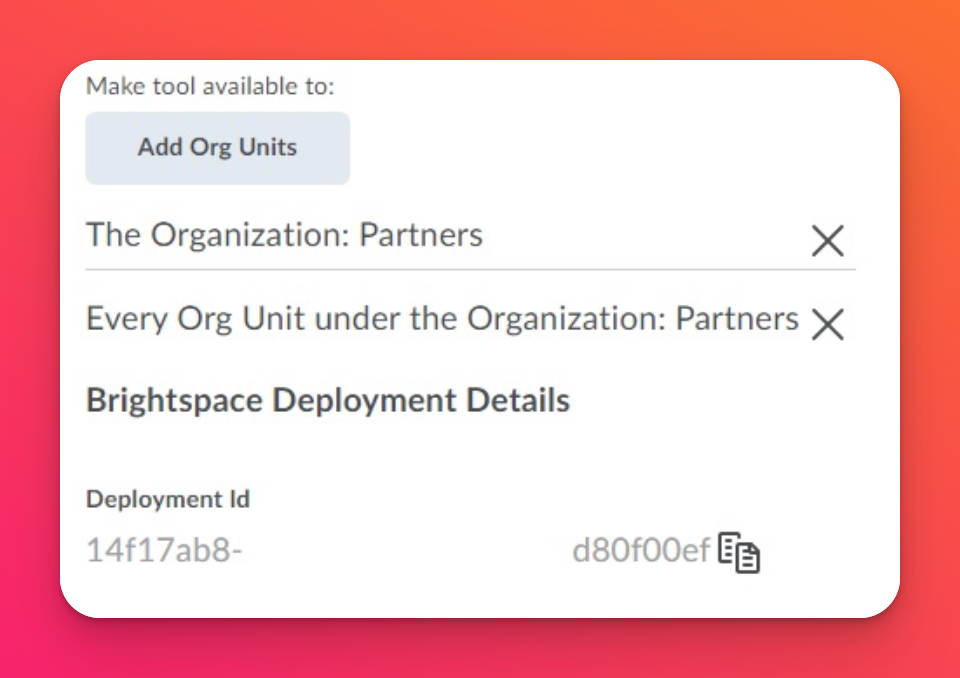
- Ustvarite povezavo za globinsko povezovanje
Na strani Zunanja učna orodja kliknite Prikaži povezave. Nato kliknite orodje Padlet in izpolnite polja.
Ime | Padlet (uporabite ime, ki vam bo pomagalo, da ga boste pozneje zlahka prepoznali) |
URL | |
Vrsta | Globoka povezava Hitra povezava |
Kliknite Shrani in zapri.
- Ustvarjanje povezave za globinsko povezovanje Vstavljanje stvari
Na isti strani s povezavami kliknite Novo povezavo. Zdaj izpolnite ista polja kot zgoraj, vendar spremenite "Tip" v " Deep Linking Insert Stuff". Nato kliknite Shrani in Zapri.
Vstavljanje stvari: Učiteljem omogoča, da Padlet vgradijo v urejevalnike Brightspace
- Ustvarite novo povezavo LTI v modulu
Pojdite v svoj modul in tečaje ter kliknite Obstoječe dejavnosti > Zunanja učna orodja > Ustvari novo povezavo LTI.
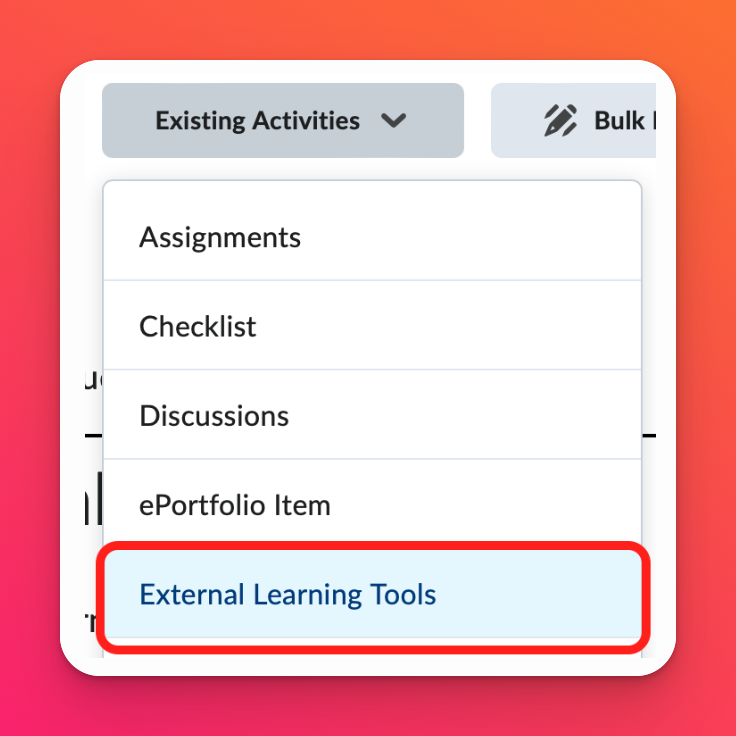
Vstavite naslov za novo dejavnost zunanjega učnega orodja. Ime povezave dejavnosti se mora ujemati z imenom orodja Padlet, s katerim bo povezava povezana.
V besedilno področje LTI URL vstavite https://padlet.com/api/hooks/library-lti/launch .
Orodje Padlet je zdaj na voljo za dodajanje v vse tečaje, s katerimi je bila uvedba deljena v koraku 3.
Za učitelje
Ko vaš upravitelj zaključi nastavitev, lahko učitelji začnejo uporabljati aplikacijo Padlet neposredno v Brightspace.
- Ustvarjanje modula/podmodula
Pojdite v Vsebina > Izberite modul ali Dodajte modul > Obstoječe dejavnosti > Zunanja učna orodja. S seznama izberite Padlet.

- Izberite padlet
Prikazalo se bo pojavno okno z obstoječimi padleti v vašem računu Padlet for Schools. Za iskanje lahko uporabite iskalno vrstico ali filtrirate po mapah, da najdete tisto, ki jo potrebujete.
S seznama izberite padlet in kliknite Dodaj. Pojavila se bo neposredno v vašem modulu.
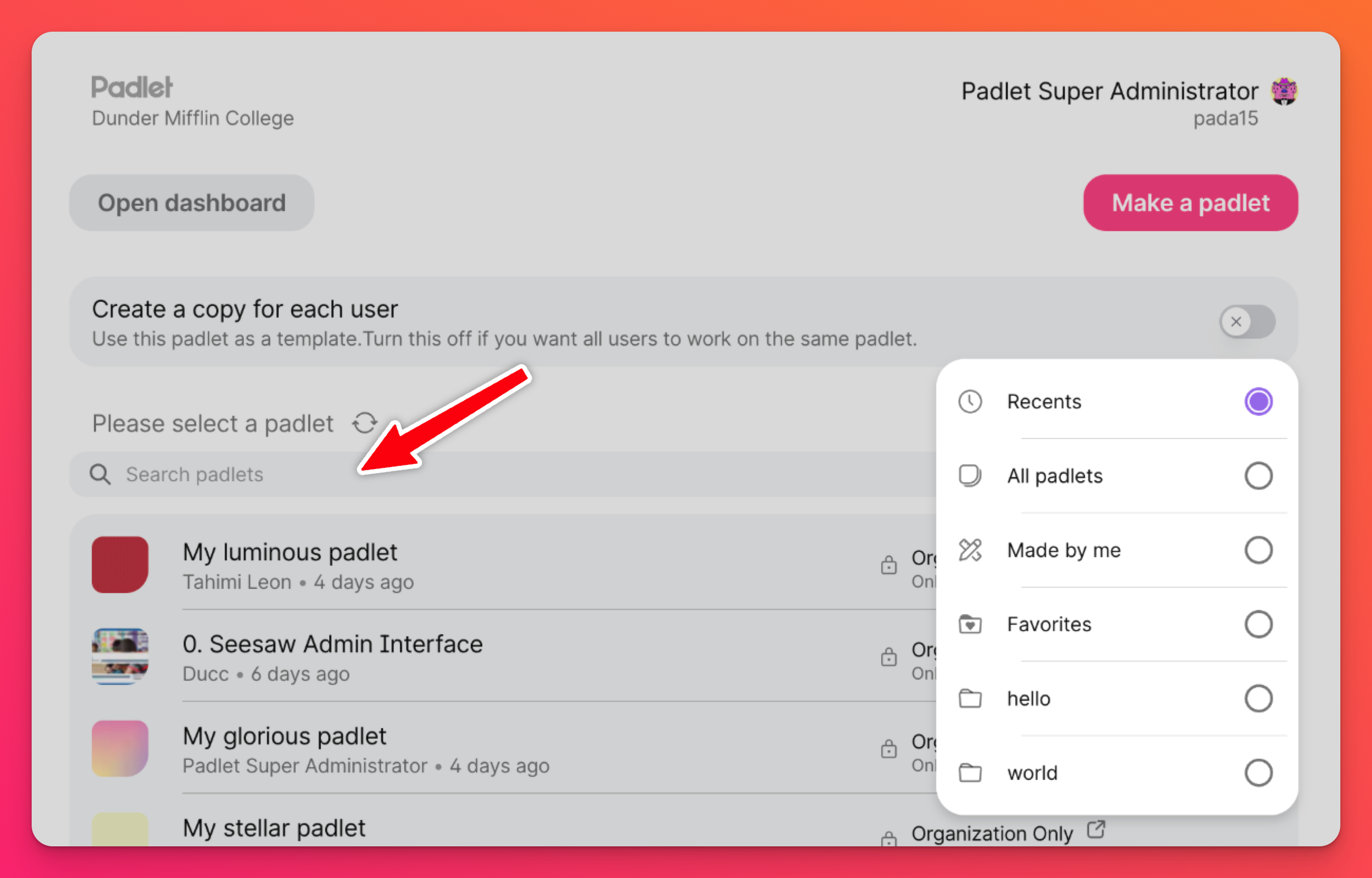
Prilagodite možnosti zasebnosti ali deljenja (po potrebi) tako, da kliknete gumb s puščico, da se pomaknete do padleta, odprete ploščo Deljenje in izvedete posodobitve.
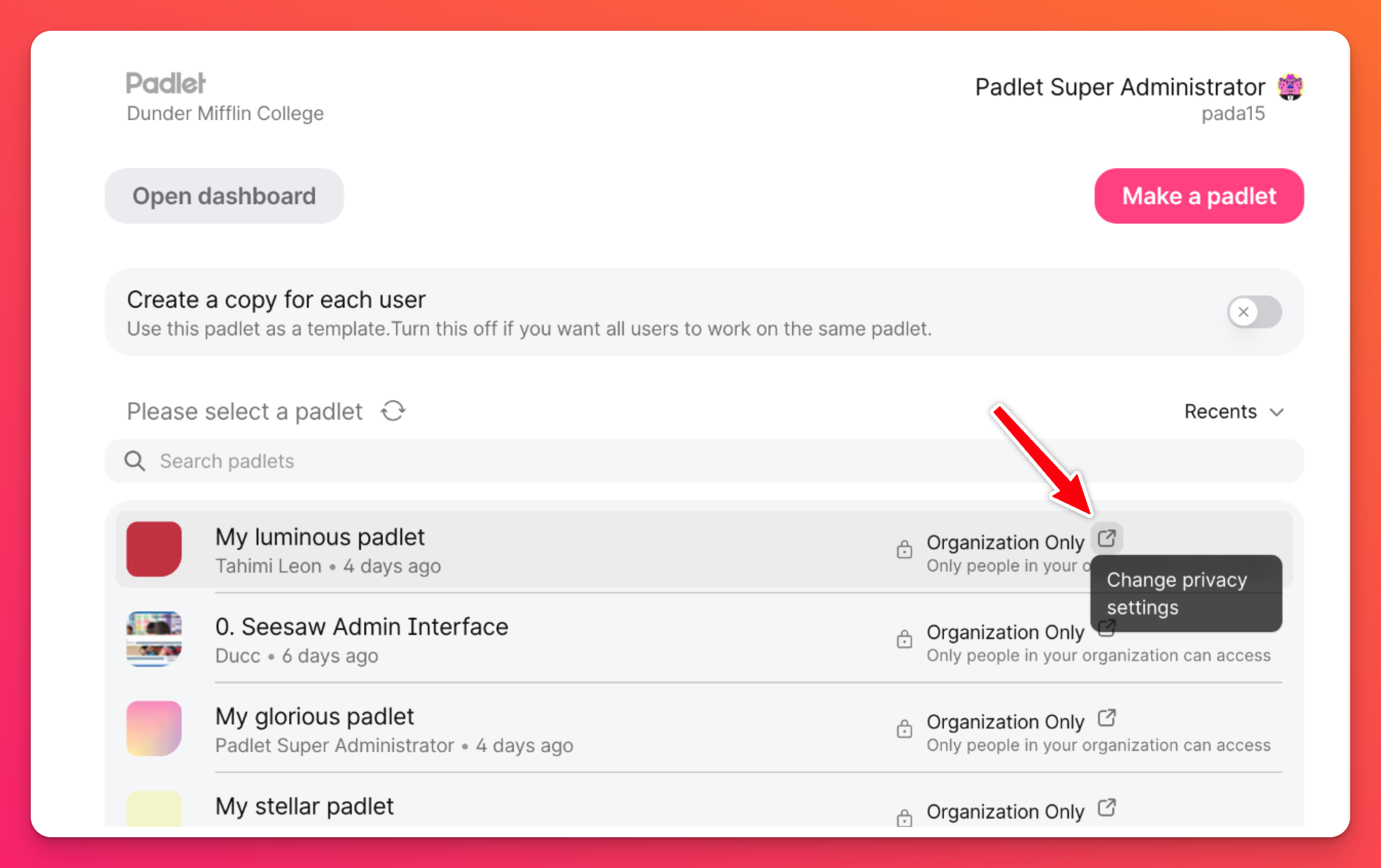
- Konfiguracija možnosti kopiranja za učence (neobvezno)
Če želite, da ima vsak učenec svojo različico blazinice, preklopite možnost "Ustvari kopijo za vsakega uporabnika" na ON. Vsak učenec bo dobil individualni padlet, povezan z nalogo, vi pa boste samodejno dodani kot sodelavec.
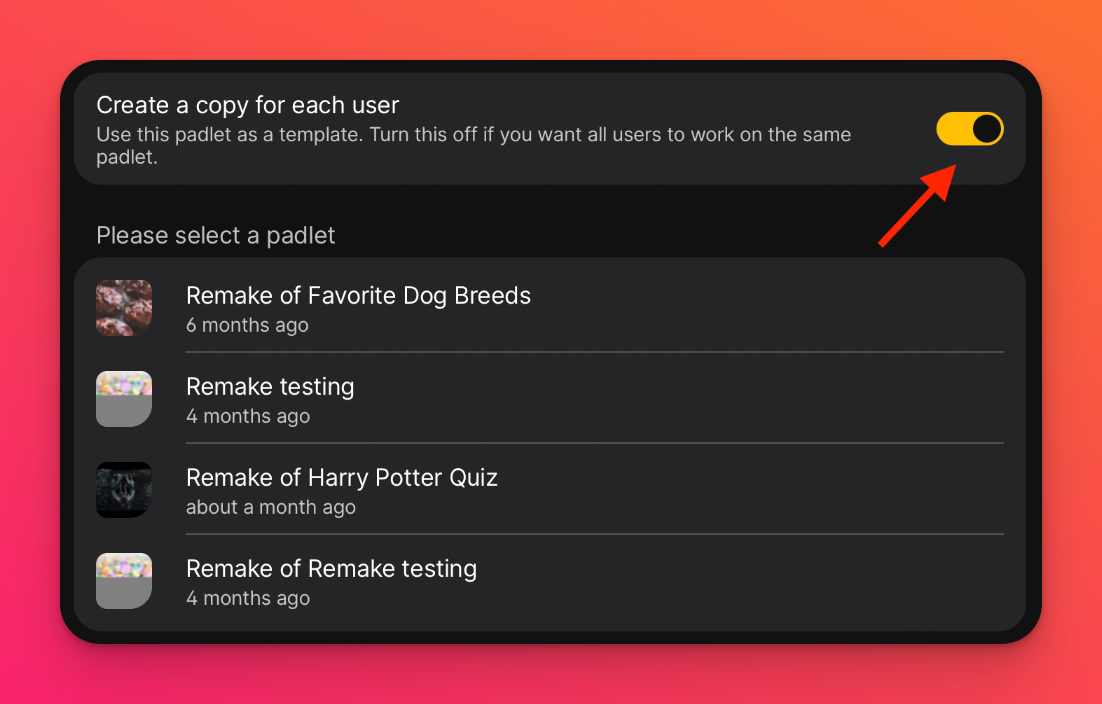
Kliknite Shrani. Padlet se bo zdaj študentom prikazal neposredno v Brightspaceu.
Učitelji morajo te korake opraviti šele, ko je bila opravljena nastavitev upravitelja. Če se Padlet ne prikaže kot zunanje orodje, se obrnite na administratorja Brightspacea, da potrdi, da sta bila nastavitev LTI in dovoljenja za dostop dokončana.
Kratek povzetek
Na kratko:
- Administratorji (koraki 1-8) povežejo in pooblastijo aplikacijo Padlet v Brightspace (nastavitev na sistemski ravni)
- Učitelji (koraki 9-11) uporabljajo Padlet v tečajih (uporaba na ravni tečaja)
Pogosta vprašanja
Ali lahko preizkusim, ali integracija deluje, preden obvestim člane moje šole?
1. Odprite testni tečaj
2. Dodajte dejavnost
3. Kliknite Zunanje učno orodje
4. Preverite, ali se pojavi aplikacija Padlet
5. Ko potrdite, da se Padlet prikaže, bo sistem uporabnikom z vlogo administratorja ali učitelja samodejno poslal e-pošto o novi povezavi.

